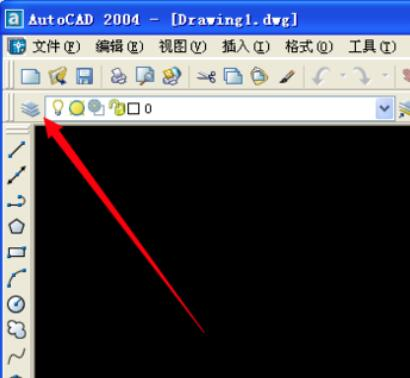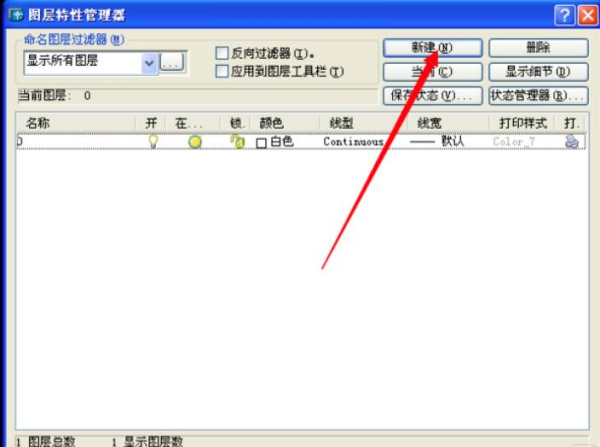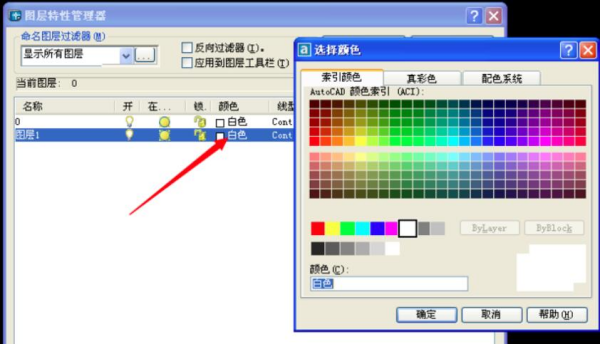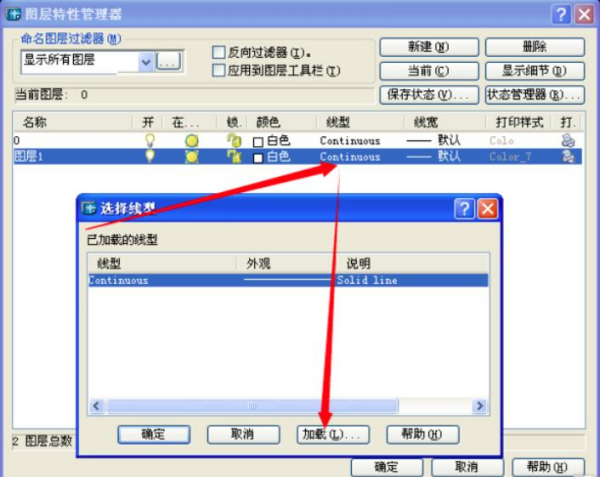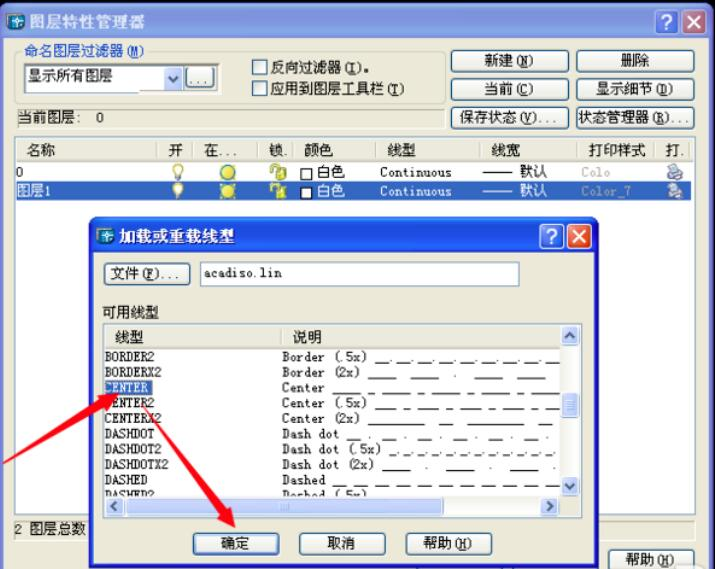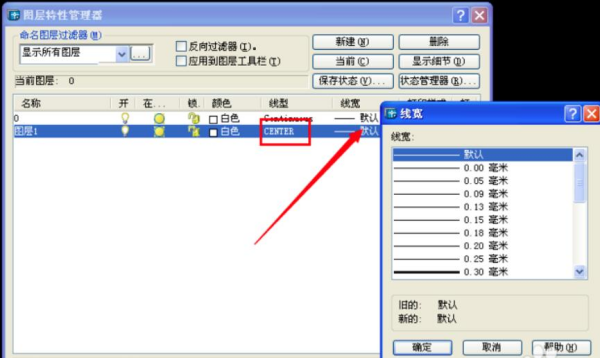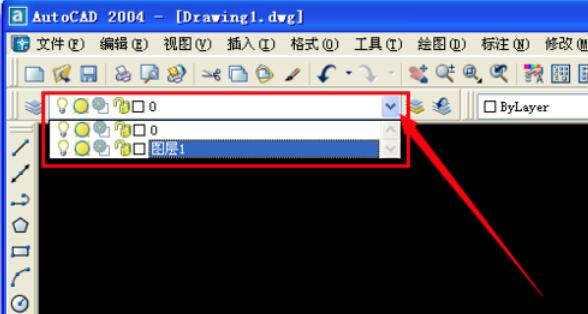| 【cad2004】cad2004制图初学入门教程 | 您所在的位置:网站首页 › 免费自学cad2004制图全教程 › 【cad2004】cad2004制图初学入门教程 |
【cad2004】cad2004制图初学入门教程
|
经常从事制图相关工作的人都知道,制图软件成图都是经过一个一个图层组成的, 修改可以分图层修改,能够避免误选择。每个图层可以有自己的颜色,所有元素修改起来比较方便。怎么使用图层功能呢?今天小编要讲的课程是:cad2004怎么新建图层?
1、找图层管理图标
打开安装好的AutoCAD2004,点击软件左上方如图所示的图层管理器图标。 2、新建
之后在新窗口中点击“新建”按钮。 3、设置图层颜色
之后在下方涂层列表中会出现刚刚新建的图层,我们先设置图层的颜色。 4、添加线型文件
之后设置图层的线型,如果默认选项中没有需要的,可以点击“加载”按钮来选择添加线型文件。 5、调整宽度
之后再选择图层的线宽,调整至合适的宽度即可。 6、建好图层
这样一个新图层就建好了,我们可以从图层管理器图标后方的下拉菜单中看到刚刚新建的图层。 通过以上内容的讲解,使用cad2004完成了新建图层的操作,图层可以将页面上的元素精确定位,一张一张有序的排列在一起。使用cad制图比手工制图方便了很多,尤其在检索问题方面,cad可以通过计算机查找错误,这样就能够及时的进行反馈和修改。我们可以通过制作一些简单的图来学习一下图层的使用。
本篇文章使用以下硬件型号:联想小新Air15;系统版本:win10;软件版本:cad 2004。 |
【本文地址】
公司简介
联系我们